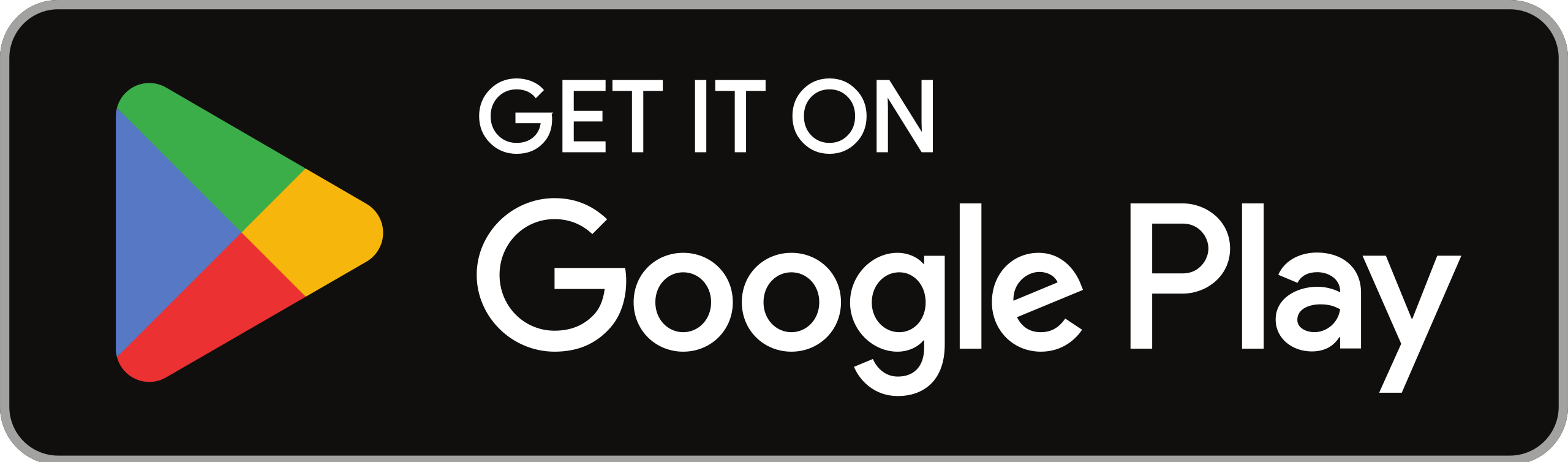ਕੰਪਿਊਟਰ ਜਾਂ ਲੈਪਟਾਪ ‘ਚ ਮੌਜੂਦ ਡਾਟਾ ਨੂੰ ਸੁਰੱਖਿਅਤ ਕਰਨ ਲਈ ਲੋਕ ਇਸ ਨੂੰ ਪਾਸਵਰਡ ਰੱਖਦੇ ਹਨ। ਕਈ ਵਾਰ ਲੋਕ ਇਸ ਨੂੰ ਕਈ ਦਿਨਾਂ ਤੱਕ ਲਗਾਤਾਰ ਨਾ ਵਰਤਣ ਤੋਂ ਬਾਅਦ ਭੁੱਲ ਵੀ ਜਾਂਦੇ ਹਨ। ਹੁਣ ਕਿਸੇ ਵੀ ਕੰਪਿਊਟਰ ਵਿੱਚ ਪੁਰਾਣਾ ਪਾਸਵਰਡ ਦਰਜ ਕੀਤੇ ਬਿਨਾਂ ਇਸ ਨੂੰ ਬਦਲਣਾ ਬਹੁਤ ਆਸਾਨ ਹੈ। ਇਸਦੇ ਲਈ, ਤੁਹਾਨੂੰ ਕਿਸੇ ਵੱਖਰੇ ਸਾਫਟਵੇਅਰ ਜਾਂ ਗੈਜੇਟਸ ਦੀ ਜ਼ਰੂਰਤ ਨਹੀਂ ਹੋਵੇਗੀ। ਤੁਸੀਂ ਡਾਇਰੈਕਟ ਸੈਟਿੰਗ ‘ਤੇ ਜਾ ਕੇ ਇਸ ਨੂੰ ਬਦਲ ਸਕਦੇ ਹੋ। ਇਸ ਨੂੰ ਬਦਲਦੇ ਸਮੇਂ ਕੁਝ ਗੱਲਾਂ ਦਾ ਧਿਆਨ ਰੱਖਣਾ ਜ਼ਰੂਰੀ ਹੈ। ਅਜਿਹਾ ਪਾਸਵਰਡ ਰੱਖੋ ਜਿਸ ਨੂੰ ਭੁੱਲਣਾ ਮੁਸ਼ਕਲ ਨਾ ਹੋਵੇ।
ਤੁਸੀਂ ਇਸ ਨੂੰ ਹਮੇਸ਼ਾ ਯਾਦ ਰੱਖਣ ਲਈ ਕੁਝ ਆਸਾਨ ਪਾਸਵਰਡ ਦਰਜ ਕਰ ਸਕਦੇ ਹੋ। ਆਮ ਤੌਰ ‘ਤੇ, ਕਿਸੇ ਵੀ ਲੈਪਟਾਪ ਅਤੇ ਪੀਸੀ ਦਾ ਪਾਸਵਰਡ ਭੁੱਲ ਜਾਣ ਤੋਂ ਬਾਅਦ, ਇਸ ਨੂੰ ਬਦਲਣ ਲਈ ਇੱਕ ਬੂਟ ਹੋਣ ਯੋਗ ਪੈੱਨ ਡਰਾਈਵ ਦੀ ਲੋੜ ਹੁੰਦੀ ਹੈ। ਇਸ ਤੋਂ ਬਿਨਾਂ ਜਦੋਂ ਲੋਕ ਪਿਛਲਾ ਪਾਸਵਰਡ ਭੁੱਲ ਗਏ ਹੋਣ ਤਾਂ ਪਾਸਵਰਡ ਬਦਲਣਾ ਬਹੁਤ ਮੁਸ਼ਕਲ ਹੋਵੇਗਾ। ਕਈ ਵਾਰ ਲੋਕ ਇਸਦੇ ਲਈ ਕਈ ਤਰ੍ਹਾਂ ਦੇ ਸਾਫਟਵੇਅਰ ਵੀ ਅਜ਼ਮਾਉਂਦੇ ਹਨ। ਜੇਕਰ ਤੁਸੀਂ ਵੀ ਕਿਸੇ ਕੰਪਿਊਟਰ ਜਾਂ ਲੈਪਟਾਪ ਦਾ ਪਾਸਵਰਡ ਬਦਲਣਾ ਚਾਹੁੰਦੇ ਹੋ ਤਾਂ ਇਸ ਦੇ ਲਈ ਡਾਇਰੈਕਟ ਸੈਟਿੰਗ ‘ਤੇ ਜਾਓ।
ਪਾਸਵਰਡ ਬਦਲਣ ਤੋਂ ਪਹਿਲਾਂ ਇਨ੍ਹਾਂ ਗੱਲਾਂ ਦਾ ਧਿਆਨ ਰੱਖੋ : ਪੁਰਾਣੇ ਪਾਸਵਰਡ ਨੂੰ ਜਾਣੇ ਬਿਨਾਂ ਕਿਸੇ ਵੀ ਲੈਪਟਾਪ ਜਾਂ ਕੰਪਿਊਟਰ ਦਾ ਪਾਸਵਰਡ ਬਦਲਣ ਤੋਂ ਪਹਿਲਾਂ ਡਾਟਾ ਅਤੇ ਸੁਰੱਖਿਆ ਦਾ ਖਾਸ ਧਿਆਨ ਰੱਖੋ। ਤੁਸੀਂ ਇਸ ਟ੍ਰਿਕ ਨੂੰ ਉਦੋਂ ਹੀ ਸਫਲ ਬਣਾ ਸਕਦੇ ਹੋ ਜਦੋਂ ਇੱਕ ਤੋਂ ਵੱਧ ਉਪਭੋਗਤਾ ਪੀਸੀ ਵਿੱਚ ਲੌਗਇਨ ਹੁੰਦੇ ਹਨ। ਤੁਹਾਨੂੰ ਦੱਸ ਦੇਈਏ ਕਿ ਆਪਣੇ ਤੋਂ ਇਲਾਵਾ ਕਿਸੇ ਹੋਰ ਦੇ ਲੈਪਟਾਪ ਵਿੱਚ ਇਸ ਟ੍ਰਿਕ ਨੂੰ ਅਪਣਾਉਣ ਤੋਂ ਬਚੋ…
ਇਸ ਟ੍ਰਿਕ ਨਾਲ ਕੰਪਿਊਟਰ ‘ਚ ਬਦਲੋ ਪਾਸਵਰਡ
1. ਪਹਿਲਾਂ ਪੀਸੀ ਵਿੱਚ ਰਨ ਓਪਨ ਕਰੋ।
2. ਇਸ ਵਿੱਚ lusrmgr.msc ਟਾਈਪ ਕਰਨ ਤੋਂ ਬਾਅਦ ਐਂਟਰ ਬਟਨ ਦਬਾਓ।
3. ਹੁਣ Local users and group ਤੁਹਾਡੇ ਸਾਹਮਣੇ ਆ ਜਾਣਗੇ।
4. ਇਸ ਤੋਂ ਬਾਅਦ ਯੂਜ਼ਰਸ ‘ਤੇ ਡਬਲ ਕਲਿੱਕ ਕਰੋ।
5. ਇੱਥੇ ਤੁਹਾਨੂੰ ਸੂਚੀ ਵਿੱਚ ਸਾਰੇ ਉਪਭੋਗਤਾ ਦੇ ਨਾਮ ਦੇਖਣ ਨੂੰ ਮਿਲਣਗੇ।
6. ਇਹਨਾਂ ਵਿੱਚੋਂ ਕਿਸੇ ਇੱਕ ‘ਤੇ ਰਾਈਟ ਕਲਿੱਕ ਕਰੋ। ਹੁਣ ਸੈੱਟ ਪਾਸਵਰਡ ਚੁਣੋ।
7. ਹੁਣ ਤੁਸੀਂ ਪਾਸਵਰਡ ਭਾਗ ਵਿੱਚ 2 ਵਾਰ ਕੋਈ ਵੀ ਪਾਸਵਰਡ ਦਰਜ ਕਰਕੇ ਇਸ ਨੂੰ ਬਦਲ ਸਕਦੇ ਹੋ।









 Users Today : 7
Users Today : 7